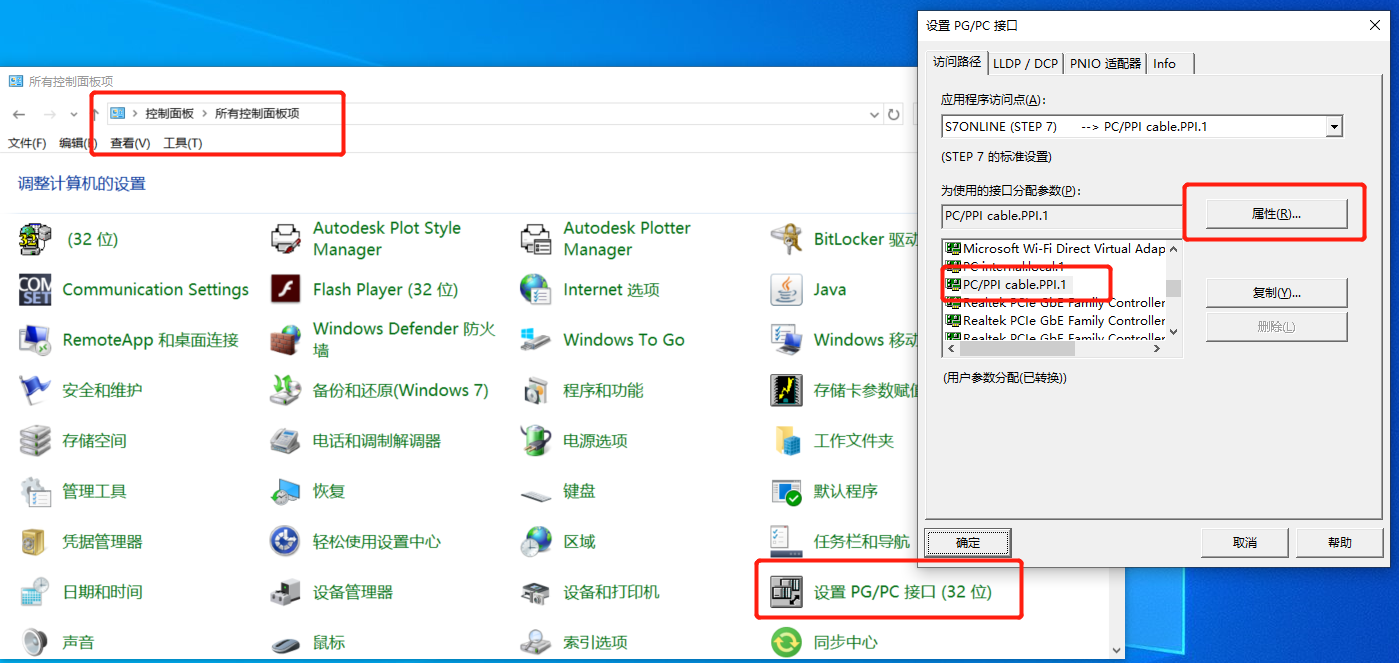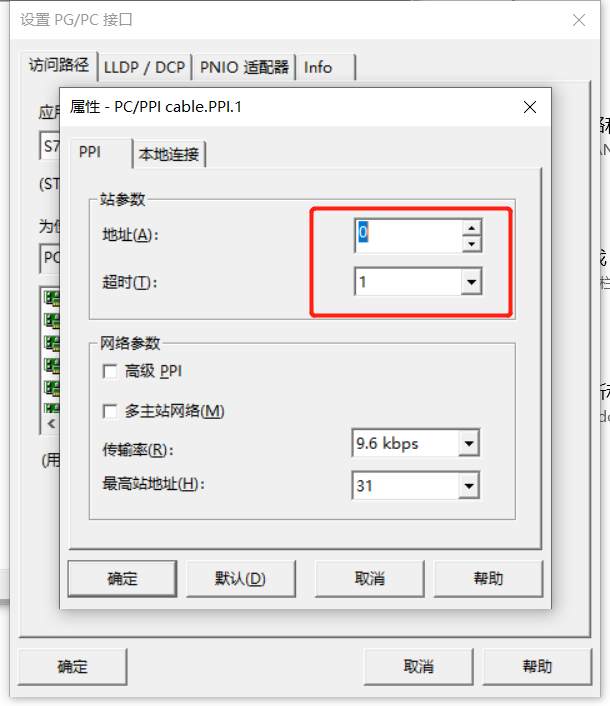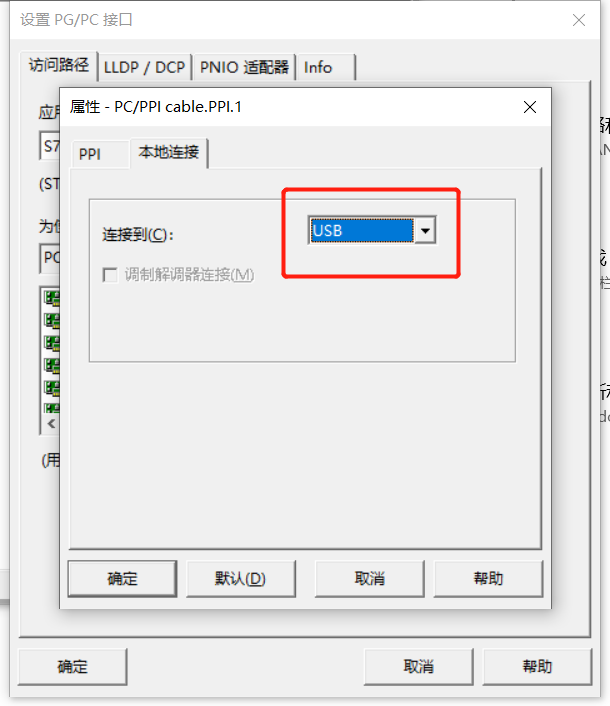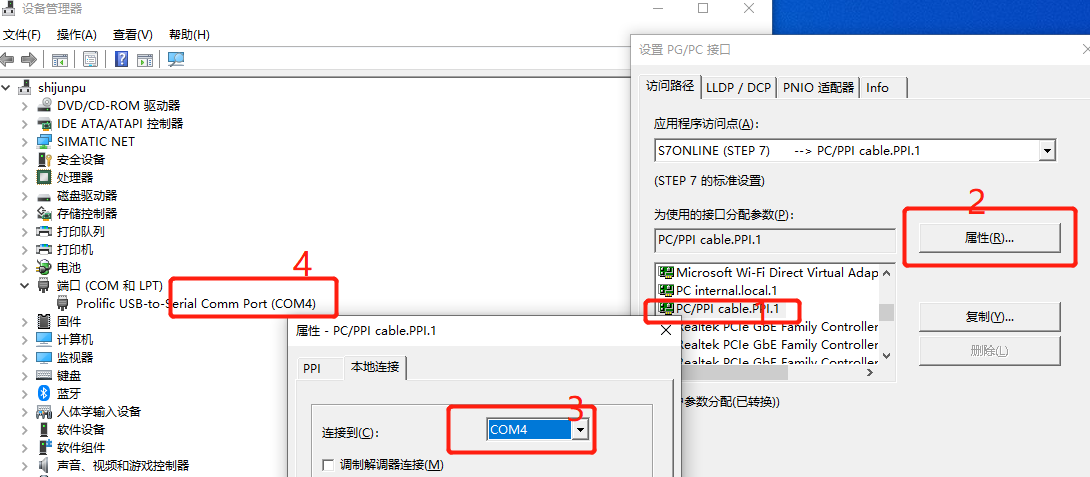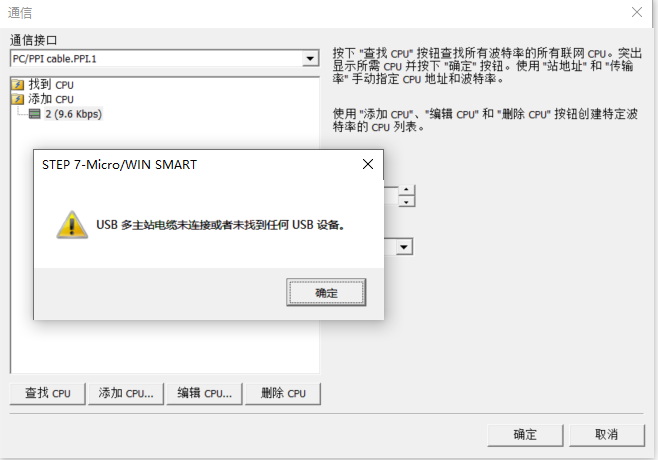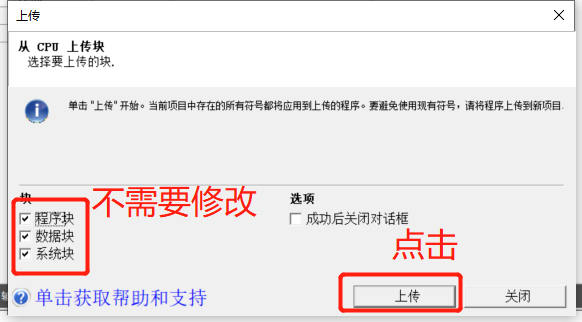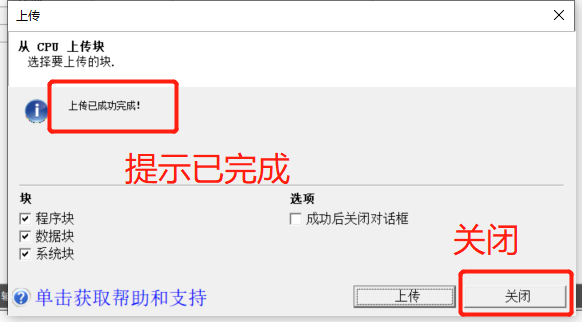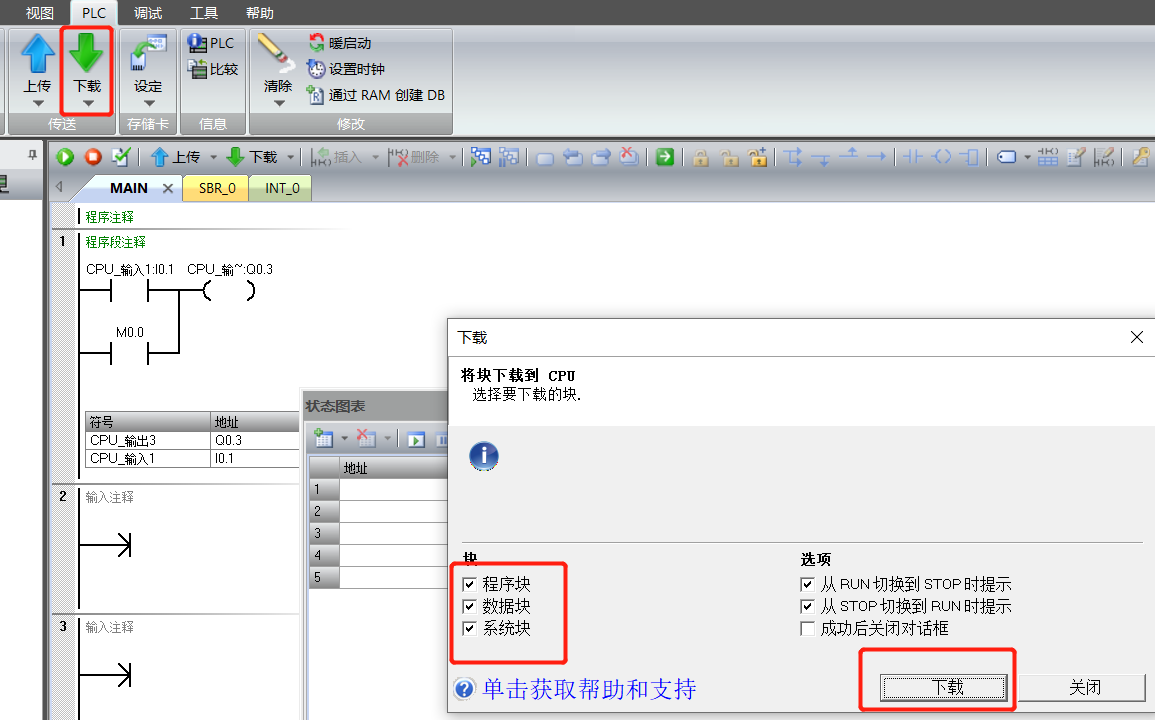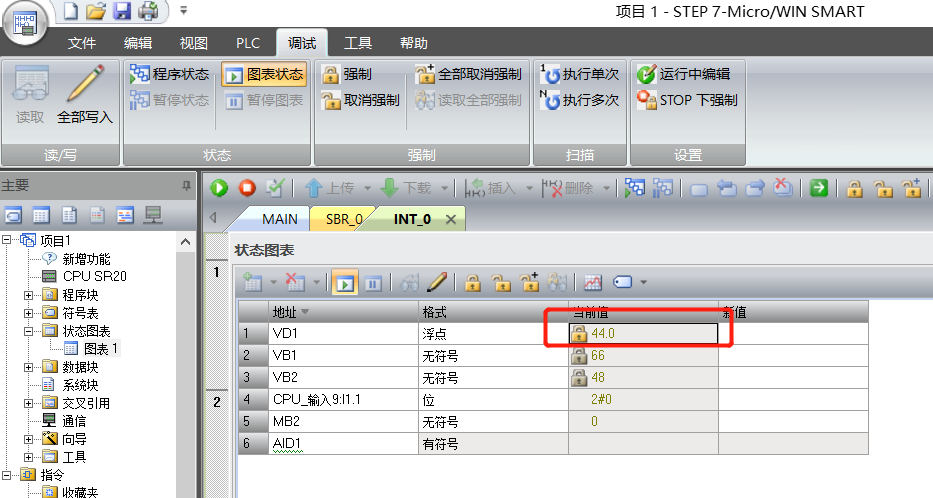注意点
- 西门子S7-200 Smart的串口波特率:9600,偶校验
- 我们用的是PC通讯线,另外再配置了一个USB转串口。这个方法
- 通信线pc-ppi:通信线pc-ppi通过传统COM串口提供串行连接及RS232-RS485信号转换和PPI协议转换
- 有的线可用,有的线不可用,如果无法通讯需要换线
- 经过测试,不要试图使用PC-PPI线来进行连接编程软件和PLC
- 使用2个不同类型的pc-ppi线,XP下可以使用Step7 Micro/WIN SP9搜索和连接上PLC。但PLC类型不对导致无法进行后续验证
- 使用2个不同类型的pc-ppi线,Win10下Step7 Micro/WIN 2.5,无法搜索到PLC 200 Smart
- 两种不同类型的线,都可以通过串口直接读取PLC 200 Smart的数据。
编程线USB-ppi:编程线USB-ppi通过USB接口提供串行连接及RS485信号转换和PPI协议转换需要西门子S7系列专用PC/PPI电缆 + USB转RS232。虽然都是DB9口的样子,但接法和原理都完全不同。 - 可以在这里购买(都搜不到200Smart设备)a230r.1.14.11.53a17384f9MTDd&id=522940407041&cm_id=140105335569ed55e27b&abbucket=9&skuId=3113231843299
- 但是可以通过USB转RS232+PPI线,通过eview直接读取串口的方法读取数据 S7 200-Smart是Smart系列,Win10下必须安装SETP7 Micro/WIN SMART V2.5.
- XP下安装后无法运行,提示不是有效的Win32应用程序
- Win10可安装。必须解压so文件后安装必须解压iso文件后安装,直接rar打开安装会提示无法安装
- Win10下,换了不同的线,均显示:找不到设备
- 上传和下载
- 上传程序文件是指将存储在PLC主机中的程序文件装入到编程器(计算机),File/Upload
- 禁止使用Download!!!下载程序文件是指将存储在编程器(计算机)中的程序文件装入到PLC主机中。可用菜单命令File>Download
串口线和PLC的连接
- 要编程串口线需要专门的USB直接转PPI连接线,USB转RS232+RS232转PPI线不行
软件安装
- 该软件无法自动读取值所有数据块的值,必须手工一个一个输入每个地址去监视值
- 上传程序如果PC,如果遇到:CPU不支持该功能,可能是固件版本太低。此PLC固件版本为V2.3之前,则无法通过USB-PPI上传程序和数据块。
- 但可以手工设置CPU为正确类型(CPU类型在设备上有标注,如:CPU SR20,设置方法下文有)。这样虽然不能上传程序,但却可以直接在图表中添加变量地址来监视
数据字典
- 符号表:符号表是对程序中的编程软元件进行文字标注,增强程序的可读性。一旦对某个软元件进行了符号标注,则该符号与元件地址配对,编程过程中使用符号或元件具有同样的意义
- I/O符号:对数字输入I和输出Q及模拟输入AI和输入AQ进行注释
- 系统符号:查看系统提供的特殊存储区地址的符号,通常不作修改
- POU符号:查看主程序,子程序,中断程序的符号。这个是程序,一般不用
- 表格1:除开上述地址的符号,基本都在表格1中完成,如M,S,V等
- 寄存器类型
- 变量地址写法
- 取1个位,地址写法:{寄存器类型}X.Y,如
- I1.3,输入寄存器第1个第3位
- Q1.1,输出寄存器第1个第1位
- 取1个字节,地址写法:{寄存器类型}B
- 如VB3,表示V寄存器取第3个字节
- 取1个字(2个字节),地址写法:{寄存器类型}W
- 如VW3,表示V寄存器取第3个字(从1开始)
- 取1个位,地址写法:{寄存器类型}X.Y,如
软件安装
- 可从官网直接下载,或者我们的ftp下载:ftp.peakinfo.cn/software/PLC/simens/step 7 microwin smart v2.5.iso。可从官网直接下载,或者我们的ftp下载。https://new.siemens.com/cn/zh/products/automation/systems/industrial/plc/simatic-s7200-smart.html 可下载V2.5最新版本呢
- 解压iso文件后再安装,不解压报错,安装Smart V2.5。不能安装在WinXP5。
- 不能安装在WinXP,应安装再Win10
- 安装按照过程一步一步执行就可以了。
- 安装后的程序名为:Step7 MicroWIN Smart
西门子Step7-Micro/Win Smart2.5 连接PLC200 Smart
- 系统设置/输入控制面板/打开控制面板,找到 打开控制面板/使用大图标,找到 Set PG/PC接口。配置Lo为PCPC接口。
- 配置Local为PC/PPI cable.PPI.1,连接到:COM4(和USB转串口的需要一致).1
- 站地址:缺省为0或者2,如果都提示 Error: Communications time-out. ..那么修改为1或者其他值试试
- 传输率:这个应该是哪个值都可以,查找CPU时会自动搜索所有波特率
- 连接到改为:USB。
- USB转RS232+RS232转PPI线,PLC/PLC,找到CPU发现找不到
运行与上传PLC程序到电脑
- 运行Step7 MicroWin Smart
- 点击PLC/上传。也可以点击左侧树上的通信功能,先进行通讯设置。
- 在弹出的通讯配置界面,点击查找CPU按钮,应能找到一个CPU(如果配置正确,线连上了)。
- 点击确定,弹出上传界面,不需要修改,直接点击上传。上传完成,关闭即可。
- 上传程序如果PC,如果遇到:CPU不支持该功能,可能是固件版本太低。此PLC固件版本为V2.3之前,则无法通过USB-PPI上传程序和数据块。
- 此时可以手工设置CPU为正确型号,直接在图表中添加变量地址来监视,值还是可以监视到
- 手工设置CPU的方法:在左侧树中CPU XXX中双击,可以弹出CPU设置界面,手工设置CPU和实际设备一致
- 上传成功后,工程左侧树上的CPU应该和实际一致
修改IP
- S7 200-Smart一定具有网口,因此有网络配置。
- 双击左侧树上的CPU,弹出CPU配置界面
- 勾选IP地址配置。缺省的IP为:192.168.2.1,可以修改为和电脑同一网段的IP
- 修改完成后,点击确定按钮
- 然后主菜单:PLC/下载,弹出下载界面,选择所有的块(程序块、数据块、系统快),点击下载
- 弹出是否切换到Stop,选择是
- 弹出是否切换到Run,选择是
- m
监视数据和变量
- 在已经从PLC上传工程的前提下,且已经连接上了PLC时:
- 左侧“项目名称”/状态图表/图表,双击,弹出状态图表。
- 点击:调试/图表状态,表格中的PLC地址进入监控状态,可以看到当前值
- 注意:表格初始是空的,必须手工输入地址,并选择数据类型(浮点数、有符号数、无符号数等)。支持的地址包括:
- Ix.x,Qx.x
- VDx,VBx,V
- 具体类型见上面的寄存器类型。寄存器后缀一般可以加B、D、.x
- 控制变量的值
- 注意:一般禁止改值
- 在图表下,对应变量的新值列输入新的数值
- 点击调试/强制
- 看到当前值发生了改变